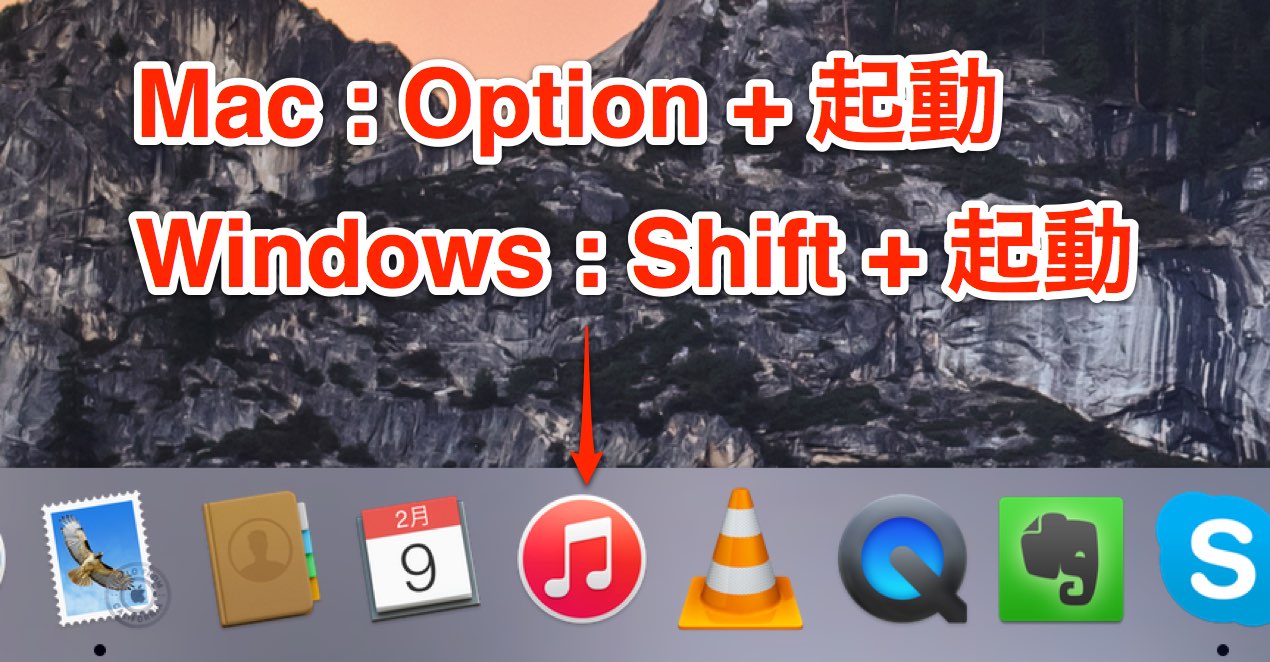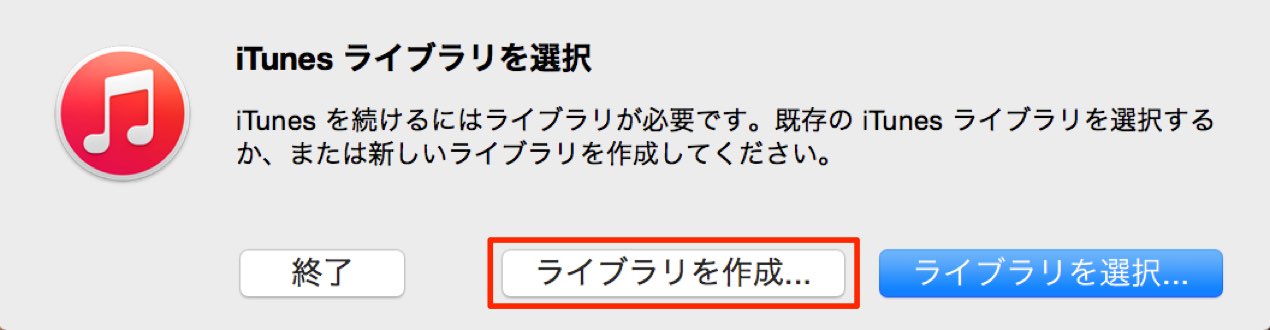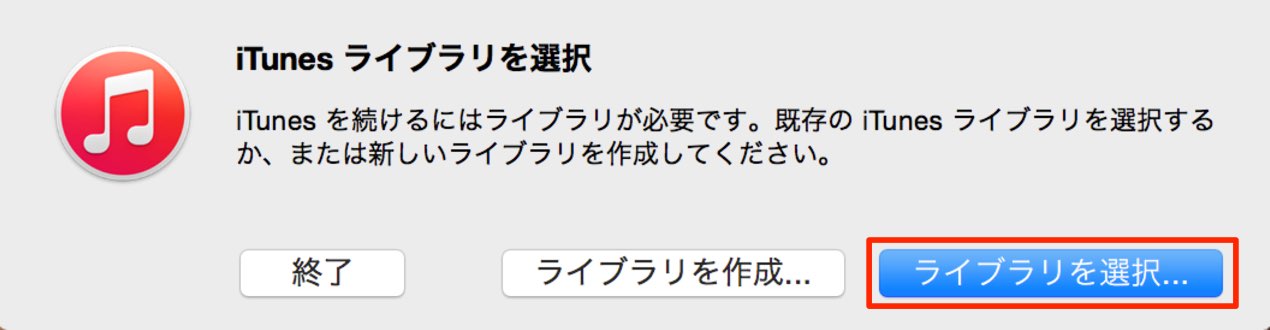iTunesの使い方 ライブラリを切り替えて音源を管理
多くなる楽曲を用途に合わせて管理
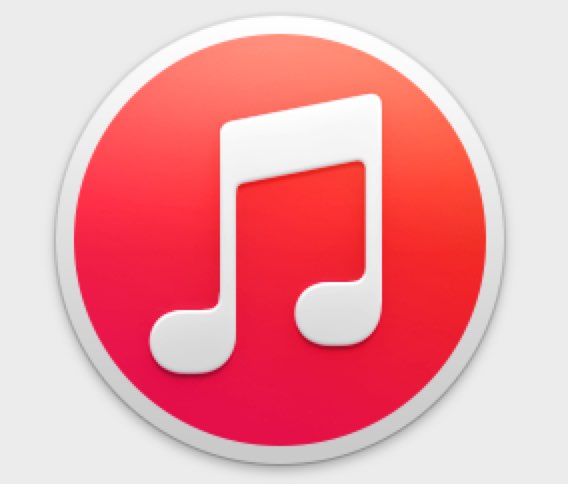
音楽制作を行っている中で、楽曲をiTunesで管理している。
そのような方は非常に多いかと思います。
その中で起きる問題として、
お気に入り楽曲、ご自身の楽曲、サンプリングCDなどが、
ライブラリに混在してしまうことです。
今回はこの問題を解消することができる、
「ライブラリ切り替え」に関して解説を進めていきます。
iTunesライブラリ管理
複数のライブラリを作成する
Mac : Option + 起動
Windows : Shift + 起動
上記を行います。
「ライブラリを作成」を選択します。
新しいライブラリ名をタイプし、保存を行います。
これで新しいiTUnesプレイリストが作成されます。
ライブラリを切り替える
上記と同様に
Mac : Option + 起動
Windows : Shift + 起動
上記を行います。
「ライブラリを選択」を行い、
開きたいライブラリを選択します。